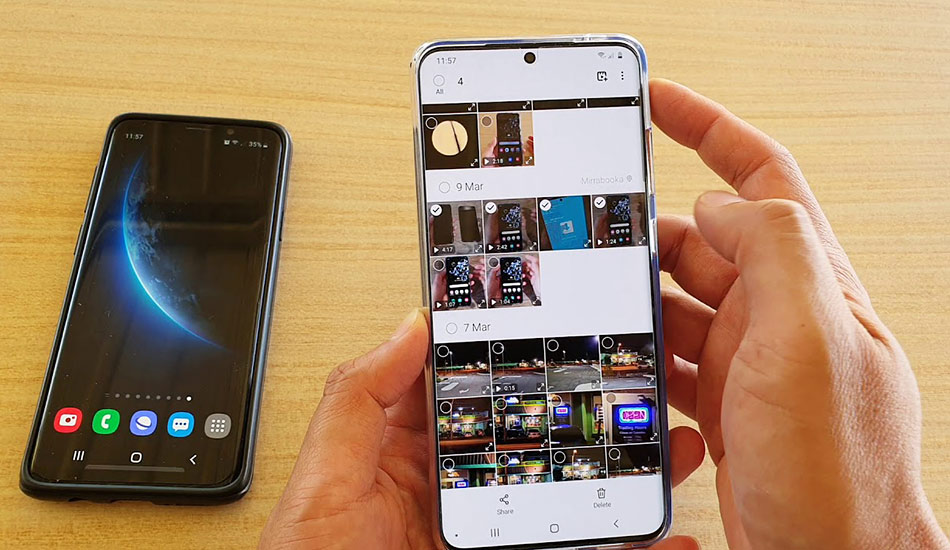وای فای دایرکت (Wi-Fi Direct) چیست و نحوه استفاده از آن چگونه است؟

با پیشرفت تکنولوژی و افزایش استفاده از دستگاه های هوشمند، نیاز به تبادل اطلاعات بین این دستگاه ها به یک ضرورت تبدیل شده است. یکی از راه حل های کارآمد در این زمینه، فناوری وای فای دایرکت (Wi-Fi Direct) است. این ویژگی انتقال داده را به طور مستقیم و با سرعت بالا بدون نیاز به نصب نرم افزار خاصی ممکن ساخته است و تبادل داده را در کمترین زمان ممکن انجام می دهد. وای فای دایرکت به ویژه در مواقعی که دسترسی به شبکه های وایرلس وجود ندارد، به یک گزینه مناسب تبدیل می شود.
اما وای فای دایرکت چیست و چه قابلیت هایی دارد؟ چگونه با وای فای دایرکت کار کنیم؟ برای حل مشکل وای فای دایرکت چه کار کنیم؟ برای پاسخ به این سوالات و بررسی کامل کاربرد های Wi-Fi Direct با این مقاله از تکنوسان مگ همراه باشید.
وای فای دایرکت چیست؟
اگر از گوشی سامسونگ یا گوشی اندرویدی دیگری استفاده می کنید، بدون شک گزینه Wifi Direct را در منو و هنگام اشتراک فایل مشاهده کرده اید. اما آیا تاکنون این پرسش برای شما مطرح نشده که وای فای دایرکت چیست و چه کاری انجام می دهد؟ وای فای دایرکت (Wi-Fi Direct) یک استاندارد بی سیم است که به دستگاه های دیجیتال اجازه می دهد بدون نیاز به یک روتر یا نقطه دسترسی، به طور مستقیم با یکدیگر ارتباط برقرار کنند. این فناوری به کاربران این امکان را می دهد که به راحتی و با سرعت بالا فایل ها، تصاویر و ویدیوها را بین دستگاه های مختلف منتقل کنند. وای فای دایرکت در بسیاری از دستگاه های مدرن، از جمله گوشی های هوشمند، تبلت ها و تلویزیون های هوشمند موجود است. با استفاده از wifi direct، کاربران می توانند به راحتی و بدون نگرانی از مسائل امنیتی، داده ها را در بستری امن منتقل کنند.
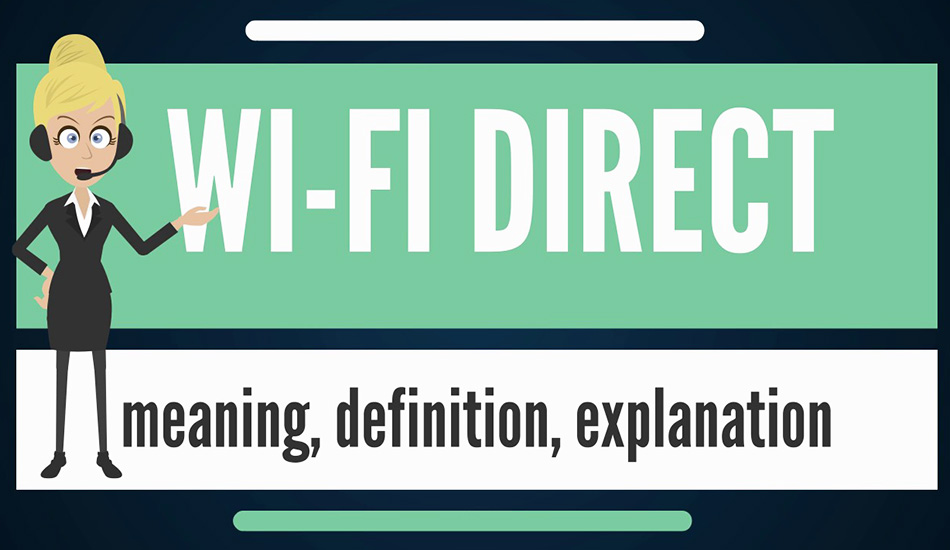
تفاوت بلوتوث و Wifi Direct
وای فای دایرکت در دهه 2000 روی دستگاه ها دایر و به روی کار آمد. همانطور که اشاره شد این قابلیت ارتباط بین دو دستگاه را فراهم و دستگاه ها را بدون نیاز به شبکه مرکزی در نزدیک ترین مکان ممکن به هم متصل می کند. در این هنگام یک دستگاه به عنوان نقطه دسترسی عمل کرده، در حالی که دستگاه دیگر از پروتکل های امنیتی راه اندازی محافظت شده Wi-Fi (WPS) و دسترسی محافظت شده Wi-Fi (WPA/WPA2) استفاده می کند و با آن ارتباط برقرار می کند.
در نگاه اول، Wi-Fi Direct ممکن است شبیه به بلوتوث به نظر برسد، اما تفاوت های قابل توجهی بین این دو وجود دارد. یکی از بزرگترین تفاوت ها این است که WiFi Direct می تواند 10 برابر سریع تر نسبت به بلوتوث تبادل داده داشته و آن ها را مدیریت کند. این ویژگی Wi-Fi Direct را به انتخابی عالی برای ارسال اطلاعات با کیفیت، مانند یک ویدئو یا یک تصویر با رزولوشن بالا، از طریق اتصال برابر تبدیل می کند.
چه دستگاه هایی از وای فای دایرکت پشتیبانی می کنند؟
بسیاری از دستگاه های دیجیتال امروزی از فناوری وای فای دایرکت پشتیبانی می کنند. این تکنولوژی به ویژه در گوشی های هوشمند اندرویدی، از جمله مدل های سامسونگ، شیائومی و دیگر برندها، به طور گسترده ای کاربرد دارد. حتی دستگاه های اپل مانند آیفون ها و آیپدها، به طور غیرمستقیم از این فناوری از طریق ویژگی هایی مانند AirDrop و AirPlay بهره می برند. به علاوه، تلویزیون های هوشمند و دستگاه های پخش مانند Roku نیز از وای فای دایرکت برای تسهیل انتقال محتوا و به اشتراک گذاری صفحه نمایش استفاده می کنند.
علاوه بر این، چاپگرهای بی سیم و دیگر لوازم جانبی دیجیتال نیز می توانند از وای فای دایرکت برای اتصال و انتقال داده ها بدون نیاز به کابل استفاده کنند. این ویژگی به کاربران این امکان را می دهد که به راحتی فایل ها را بین دستگاه های مختلف به اشتراک بگذارند و تجربه ای سریع و بی دردسر از انتقال اطلاعات داشته باشند. به طور کلی، در بیشتر دستگاه ها، با مراجعه به تنظیمات می توان فهمید که آیا از Wi-Fi Direct پشتیبانی می کند یا خیر؟ زیرا در زمان جستجو یک شبکه بی سیم ظاهر می شود. همچنین در بیشتر موارد کلمه Direct در کنار شماره یا نام محصول قابل مشاهده است.
کاربرد Wi-Fi Direct
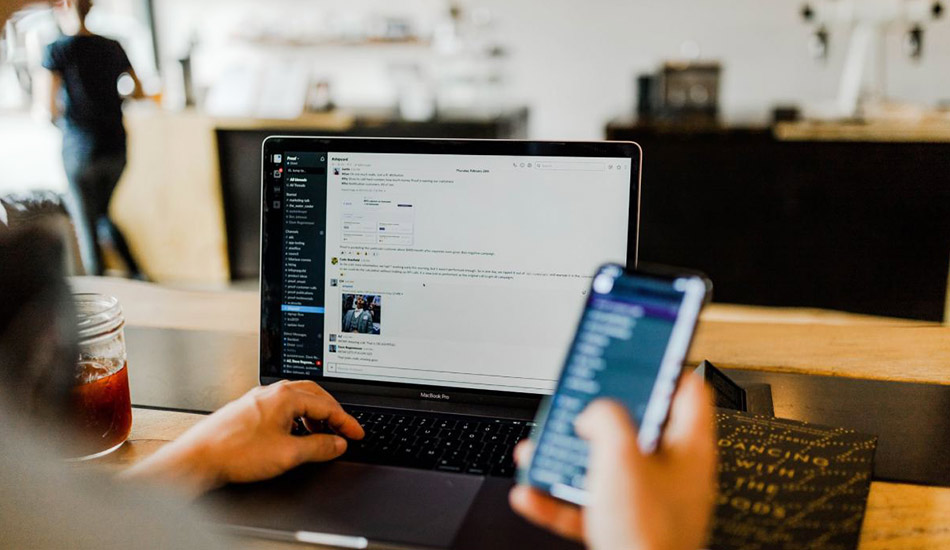
حال که می دانید wifi direct چیست و در چه دستگاه هایی یافت می شود؛ خالی از لطف نیست اگر با کاربردهای آن نیز آشنا شوید. این فناوری وقتی شبکه وایفایی برای اتصال دستگاه ها وجود ندارد بهترین انتخاب است. زمانی که شخصی نمی تواند به وای فای دسترسی داشته باشد، می تواند برای انتقال مستقیم فایل بین دستگاه های مختلف از طریق وای فای دایرکت به گجت دیگر وصل شود، بدون اینکه نگران مسائل امنیتی باشد. برخی از کاربردهای کلیدی Wi-Fi Direct عبارت اند از:
- همگام سازی سریع
- انجام بازی دسته جمعی
- به اشتراک گذاشتن سریع فایل
- پخش و اشتراک گذاری صفحه نمایش
- پردازش اطلاعات برای چاپ به صورت بی سیم
استفاده از Wi-Fi Direct در سیستم عامل ها
دیگر می دانیم که وای فای دایرکت چیست و چه کاربردهایی دارد؛ اکنون در این بخش قابلیت WiFi Direct را به طور مستقیم در دستگاه ها و سیستم عامل های مختلف مانند دستگاه های تلفن همراه اندرویدی مانند شیائومی، وای فای دایرکت آیفون، ویندوز 10، اندروید 11، اندروید 12 و تلویزیون با هم بررسی می کنیم.
وای فای دایرکت شیائومی
استفاده از وای فای دایرکت در گوشی های هوشمند شیائومی آسان است؛ برای این منظور تنها کافی است تنظیمات گوشی را باز کرده و دکمه وای فای را فشار دهید. سپس قسمت Additional Settings را انتخاب کنید. در این قسمت می توانید روی Wi-Fi Direct کلیک کنید تا دستگاه های نزدیک گوشی شیائومی شما را جستجو کند. سپس روی دستگاه مورد نظر کلیک کرده و به آن متصل شوید.
وای فای دایرکت آیفون
سیستم عامل iOS از وای فای دایرکت به صورت مستقیم و با این نام پشتیبانی نمی کند، ولی قابلیتی از زیر مجموعه AirDrop به نام Multipeer Connectivity روی دستگاه های اپل وجود دارد که قادر است فایل های بزرگ بین دستگاه های اپل را انتقال دهد و عملکردی مشابه با Wi-Fi Direct دستگاه های اندرویدی را به اجرا بگذارد.
وای فای دایرکت ویندوز 10
 با کمک وای فای دایرکت شما به آسانی و سریع می توانید رایانه شخصی خود را به هر دستگاه دیگری متصل کرده و از این اتصال بی سیم بهترین استفاده را کنید. برای استفاده از Windows Wi-Fi Direct در ویندوز 10، موارد زیر را انجام دهید:
با کمک وای فای دایرکت شما به آسانی و سریع می توانید رایانه شخصی خود را به هر دستگاه دیگری متصل کرده و از این اتصال بی سیم بهترین استفاده را کنید. برای استفاده از Windows Wi-Fi Direct در ویندوز 10، موارد زیر را انجام دهید:
- به قسمت تنظیمات رفته و گزینه Network & Internet را انتخاب کنید.
- روی گزینه Manage WiFi settings کلیک کرده و دستگاه مدنظر را انتخاب کنید.
- به گزینه های نام شبکه (SSID) و رمز عبور توجه کنید و آن ها را یادداشت کنید.
- گزینه Manage wireless networks را انتخاب و روی گزینه Add ضربه بزنید.
- شبکه Wi-Fi دستگاه را انتخاب کرده و با وارد کردن رمز عبوری که یادداشت کردید به آن متصل شوید.
وای فای دایرکت در اندروید 11
متاسفانه دستگاه هایی که دارای سیستم عامل اندروید 11 هستند فقط می توانند فایل ها را از طریق وای فای دایرکت دریافت کنند و نمی توانند فایل ها را به دستگاه های دیگر ارسال نمایند.
وای فای دایرکت در اندروید 12
وای فای دایرکت اندروید 12 پس از کشف توسط یکی از اعضای انجمن توسعه دهندگان XDA مشخص شد که یک ویژگی پنهان و غیر فعال است که بسیار شبیه به ویژگی One UI دارد. برای فعال کردن آن باید از دستور ردیابی ADB استفاده کنید. با فعال کردن این تابع، اندازه فونت بخش مربوطه افزایش می یابد و فضای آزاد و محتوا کمی کمتر و در دسترس تر می شود. درست مانند Samsung One UI که پس از اسکرول کردن به پایین ناپدید می شود.
نحوه استفاده از Wifi Direct
در این قسمت ما به شما یاد می دهیم که چگونه وای فای دایرکت گوشی را فعال کنید و نحوه استفاده از Wifi Direct را مرحله به مرحله برای شما عنوان خواهیم کرد:
- ابتدا به منوی Settings رفته و گزینه Communications را انتخاب کنید تا وای فای فعال شود.
- در این قسمت باید در گوشه بالا سمت راست گزینه 3 نقطه عمودی را زده و Wi-Fi Direct را انتخاب کنید.
- در تلفن دوم که فایل دریافت می کند؛ مراحل فوق را طی کنید تا دو گوشی همدیگر را در لیست خود پیدا کنند.
- حالا فایل هایی را که می خواهید به اشتراک بگذارید از بین فایل های خود انتخاب و گزینه Share را بزنید.
- به همین راحتی می توانید انتقال فایل با وای فای دایرکت را تجربه کنید.
استفاده از wifi direct تلویزیون

در صورت پشتیبانی تلویزیون از وای فای دایرکت، به راحتی می توان تلفن های همراه را با استفاده از این فناوری بدون نیاز به کابل به تلویزیون متصل کرد و پس از اتصال، به راحتی می توان تمام محتوای گوشی خود را مانند موسیقی، عکس ها و... در تلویزیون مشاهده کرد. ولی این نکته را فراموش کنید که گاهی ممکن است کیفیت تصاویر به خاطر تداخل امواج پایین بیاید و این امری کاملا طبیعی است. اما برای اتصال وای فای دایرکت تلویزیون چه کارهایی باید انجام داد؟ برای فعال کردن Wi‑Fi Direct در تلویزیون مراحل زیر را طی کنید:
- با زدن دکمه HOME وارد بخش تنظیمات شده و Wi‑Fi Direct را انتخاب کنید.
- با طی مراحل ذکر شده در بالا، وارد وای فای دایرکت گوشی شده و روی نام تلویزیون کلیک کنید.
در زمانی که دستگاه شما از این قابلیت پشتیبانی نکرد باید مراحل زیر را طی کنید:
- با انتخاب نمایش شبکه (SSID) و وارد کردن رمز ورود، دستگاه را به تلویزیون متصل کنید. به این ترتیب می توانید به راحتی محتواهای خود را از گوشی به تلویزیون بفرستید.
چرا وای فای دایرکت کار نمی کند؟

در برخی موارد مشاهده می شود که در زمان ارسال با وای فای دایرکت یا دریافت فایل خطایی رخ داده و یا مشکلی به وجود می آید. برای حل این مسئله راه اندازی مجدد تلویزیون، گوشی یا چاپگر و دور کردن و یا خاموش کردن دستگاه های موجود در اطراف که فرکانس تولید می کنند می تواند به شما کمک کند.
سوالات متداول
وای فای دایرکت چیست؟
وای فای دایرکت یک فناوری بی سیم است که به دستگاه ها اجازه می دهد بدون نیاز به یک روتر یا نقطه دسترسی، به طور مستقیم با یکدیگر ارتباط برقرار کنند. این ویژگی به اشتراک گذاری سریع و آسان داده ها بین دستگاه های مختلف کمک می کند.
چه دستگاه هایی از وای فای دایرکت پشتیبانی می کنند؟
بسیاری از دستگاه های دیجیتال از جمله گوشی های هوشمند اندرویدی، تلویزیون های هوشمند، چاپگرهای بی سیم و... از وای فای دایرکت پشتیبانی می کنند.
آیا وای فای دایرکت امن است؟
بله، وای فای دایرکت از پروتکل های امنیتی مانند WPA/WPA2 برای حفاظت از ارتباطات استفاده می کند. با این حال، همیشه بهتر است احتیاط کرده و فقط با دستگاه های قابل اعتماد ارتباط برقرار کنید.
چرا وای فای دایرکت کار نمی کند؟
مشکلاتی مانند عدم شناسایی دستگاه ها، مشکل در اتصال شبکه یا تنظیمات نادرست می تواند باعث عدم کارکرد وای فای دایرکت شود. در این صورت، بررسی تنظیمات شبکه و راه اندازی مجدد دستگاه ها می تواند مفید باشد.
سخن آخر
در این مطلب سعی کردیم که ضمن پاسخ به پرسش پرتکرار وای فای دایرکت چیست، قابلیت ها و کاربردهای این فناوری را نیز برای شما شرح داده و نحوه اتصال دستگاه ها در سیستم عامل های مختلف را نیز بیان سازیم. نظر شما درباره این قابلیت جذاب چیست؟ آیا تاکنون از وای دایرکت استفاده کرده اید؟ لطفا نظرات و سوالات خود را با ما و دیگر خوانندگان مجله تکنوسان به اشتراک بگذارید.